
Het geven van kortingen aan klanten is erg belangrijk. Omdat alle klanten van kortingen houden. Soms kopen ze zelfs wat ze niet nodig hebben als ze een goede korting zien. Bovendien zal de patiënt blij zijn te weten dat de medische instelling hem op een speciale manier behandelt en enkele voordelen biedt ten opzichte van andere. De volgende keer zal hij hoogstwaarschijnlijk uw kliniek kiezen. Daarom is de introductie van een kortingssysteem zo belangrijk. Vaak is het geven van kortingen op diensten en producten echter een nogal gecompliceerd proces voor verkopers. Daarom biedt ons programma functionaliteit die het verstrekken van kortingen direct aan de kassa aanzienlijk vereenvoudigt.
Laten we eerst de module binnengaan "verkoop" . Wanneer het zoekvak verschijnt, klikt u op de knop "leeg" . Selecteer vervolgens actie van bovenaf "Verkopen" .

Er verschijnt een apothekerswerkplek.

Aangezien het de apotheker is die de beslissing neemt om kortingen te geven, zullen de apothekers ook te maken krijgen met het technische deel van de zaak. Hiermee helpt een geautomatiseerde werkplek de medewerker.
![]() De basisprincipes van het werken in de geautomatiseerde werkplaats van de verkoper van medicijnen staan hier beschreven.
De basisprincipes van het werken in de geautomatiseerde werkplaats van de verkoper van medicijnen staan hier beschreven.

Om de patiënt blijvend korting te geven, kunt u een aparte prijslijst aanmaken, waarin de prijzen lager zijn dan in de hoofdprijslijst. Hiervoor is zelfs het kopiëren van prijslijsten voorzien.
Vervolgens kan de nieuwe prijslijst worden toegewezen aan die klanten die het artikel met korting zullen kopen. Tijdens de verkoop hoeft u alleen nog maar een patiënt te kiezen .
![]() Hier leest u hoe u een eenmalige korting voor een bepaald product op een kassabon kunt geven.
Hier leest u hoe u een eenmalige korting voor een bepaald product op een kassabon kunt geven.
Wanneer je veel producten op de kassabon hebt toegevoegd, kun je in één keer korting geven op alle producten. Aanvankelijk kan de samenstelling van de verkoop zijn zonder kortingen te specificeren.

Vervolgens gebruiken we de parameters uit de sectie ' Verkopen '.
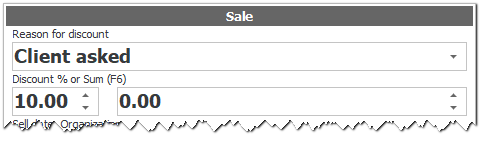
Selecteer uit de lijst de basis voor het verlenen van korting en voer het percentage van de korting in via het toetsenbord. Druk na het invoeren van het percentage op Enter om de korting toe te passen op alle artikelen op de kassabon.

In deze afbeelding kun je zien dat de korting op elk artikel precies 10 procent was.
Het is mogelijk om korting te geven in de vorm van een bepaald bedrag.
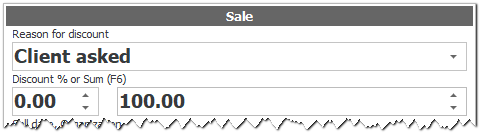
Selecteer uit de lijst de basis voor het verlenen van korting en voer het totale bedrag van de korting in via het toetsenbord. Druk na het invoeren van het bedrag op Enter zodat het opgegeven kortingsbedrag wordt verdeeld over alle goederen op de bon.

Deze afbeelding laat zien dat de korting voor de hele kassabon precies 200 was. De valuta van de korting komt overeen met de valuta waarin de verkoop zelf is gedaan.
Zie hieronder voor andere nuttige onderwerpen:
![]()
Universeel boekhoudsysteem
2010 - 2024